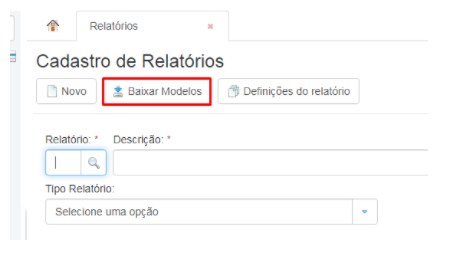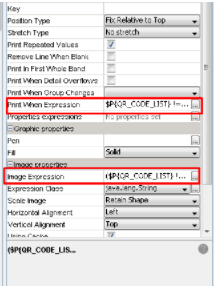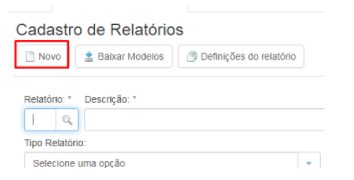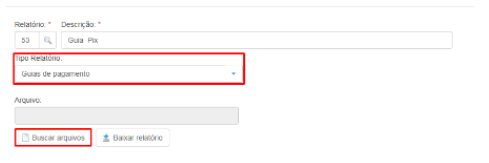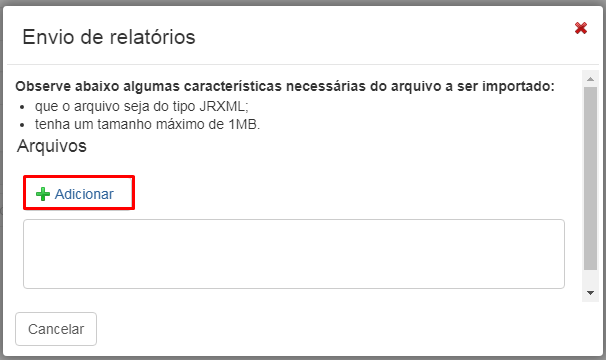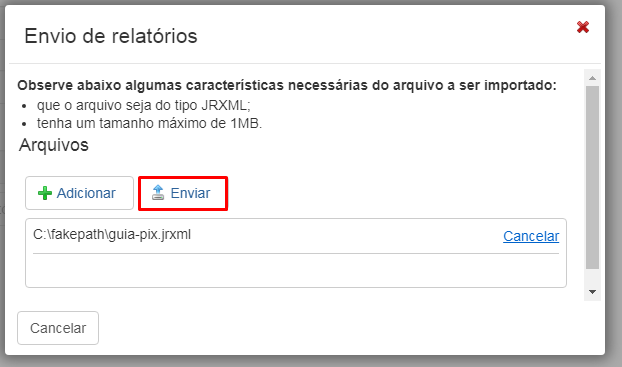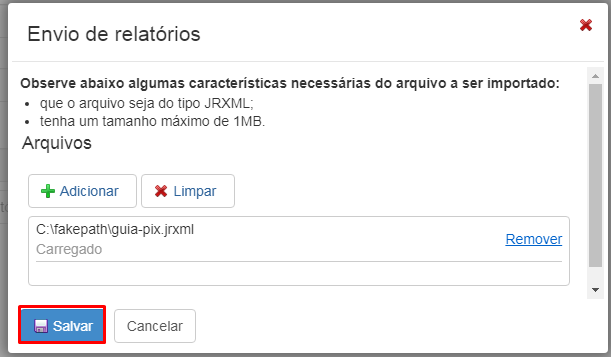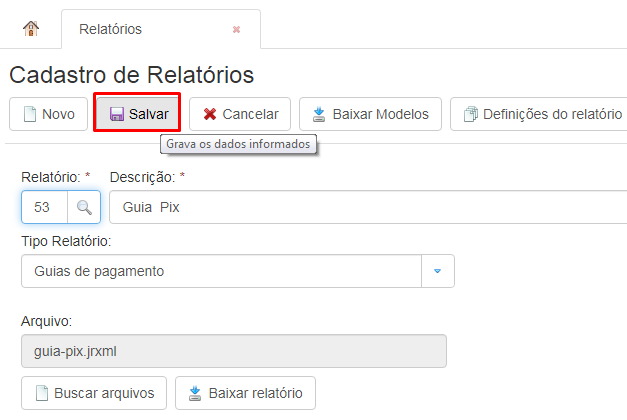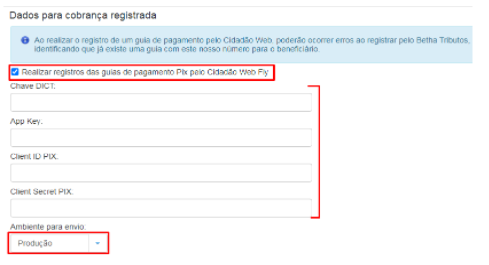Configuração PIX
Requisitos para a configuração
Antes de iniciar as parametrizações necessárias que veremos a seguir, é importante que você fique atento aos seguintes pré-requisitos:
- Possuir a ferramenta IReport na versão 4.0.01, para realizar o seu download, caso não tenha, poderá fazer uso do seguinte link:
http://sourceforge.net/projects/ireport/files/iReport/iReport-4.0.1/iReport-4.0.1.zip/download
- Possuir um usuário para Acesso administrativo no Cidadão Web 4.
Ajustes necessários
Os ajustes necessários para a cobrança PIX são os seguintes:
- Editar modelo padrão para emissão de guia de pagamento utilizando o parâmetro específico para impressão do QR Code;
- Configurações nos convênios da entidade.
Configurando a guia de pagamento
Download do modelo da Guia de Pagamento
O Cadastro de Relatórios se encontra disponível no Módulo Administrativo do Cidadão Web 4, acessível por meio do menu Cadastros > Relatórios:
|
|---|
Personalização do modelo da guia de pagamento
No modelo padrão da guia, deve ser incluído um componente do tipo image:
|
|---|
Nas propriedades do componente, devem ser editados os parâmetros Print When Expression e Image Expression:
|
|---|
Em Print When Expression, deve ser incluído:
Em Image Expression:
Após as alterações, é necessário salvar o modelo da guia de pagamento.
Incluindo o modelo da guia de pagamento
O modelo é incluído por meio do Cadastro de Relatórios , que se encontra disponível no Módulo Administrativo do Cidadão Web, acessível por meio do menu Cadastros > Relatórios:
Clique em Novo:
|
|---|
Após inserir a descrição, selecione o tipo Guias de Pagamento, e após isso clique no botão Buscar Arquivos:
|
|---|
Clique em +Adicionar, selecione o arquivo da guia personalizada e clique em Salvar.
|
|---|
|
|---|
|
|---|
|
|---|
Lembre-se de alterar o modelo do relatório nas configurações de guias em Configurações > Guias.
Configuração dos convênios
A configuração do convênio é feita no módulo administrativo do Cidadão Web, por meio do menu do sistema Cadastros > Convênios.
Parâmetros Banco
Para prosseguir com a configuração PIX, a entidade deve solicitar ao banco algumas informações, sendo elas:
→ Chave DICT (ou chave aleatória);
→ AppKey (developer_application_key);
→ ClientId (client_id);
→ ClientSecret (client_secret).
Os dados informados serão disponibilizados pela instituição financeira, juntamente com o número do código cedente, que também deve ser preenchido.
Ao obter essas informações, podemos dar prosseguimento a configuração do convênio.
Configuração
No cadastro de convênios (Cadastros > Convênios), deve ser configurado o convênio para Layout 1 e Layout 9: FEBRABAN - Prefeituras.
|
|---|
Verificar se os dados tanto do convênio, quanto da cobrança PIX estão corretamente configurados. O QR Code só será emitido em casos em que as configurações foram feitas sem erros.
Atualmente os bancos que permitem configuração pelo PIX é o Banco do Brasil, Banco Banestes, Banco Santander,Banco Banrisul e Caixa Econômica Federal
Validade do PIX
Atualmente, o QR Code do PIX possui o prazo de validade de acordo com a data de vencimento da guia.